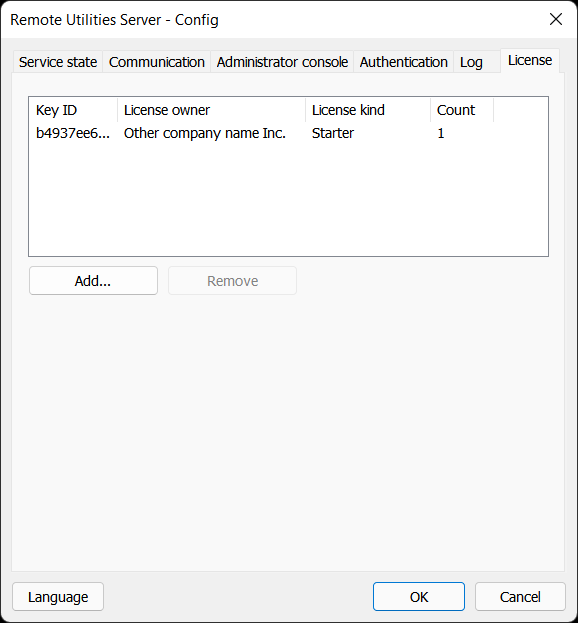Nastavení RU Serveru
Otevřít nastavení RU Serveru
V Konzole správce přejděte na Soubor➝Konfigurace serveru:

Alternativně přejděte na Windows Start menu➝Všechny aplikace➝Remote Utilities Server➝Konfigurace.
Tabulka stavu služby
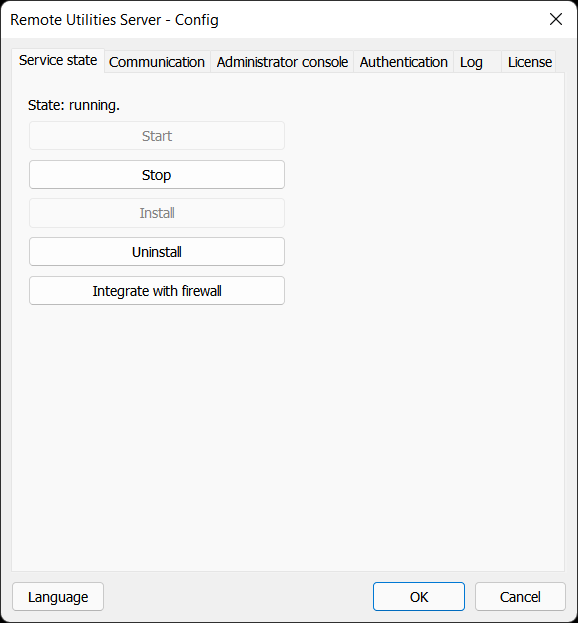
- Spustit—spustit službu.
- Zastavit—zastavit službu.
- Nainstalovat—nainstalovat službu.
- Odinstalovat—odinstalovat službu.
- Integrace s firewallem—přidat službu do výjimek Windows firewallu.
- Jazyk—změnit jazyk rozhraní.
Komunikační záložka
Zde nastavíte komunikační porty serveru—TCP port (nebo více portů) používaný RU Serverem pro komunikaci s Viewery a Hosty. Použijte Správce portů pro podrobnější nastavení portů.
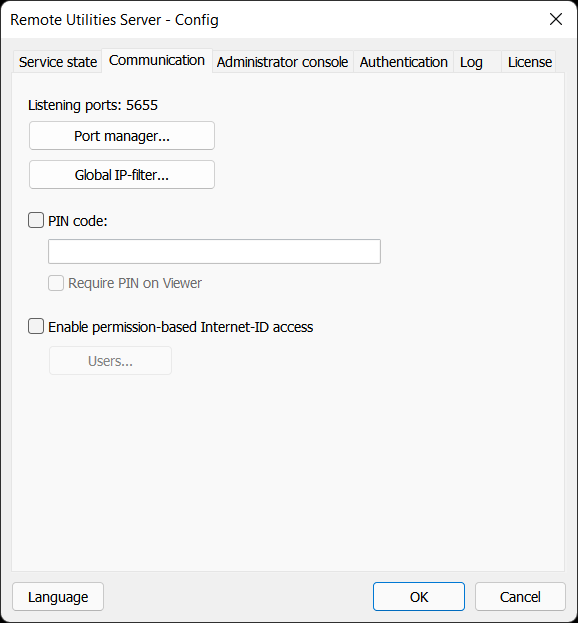
- Správce portů—otevře okno Správce portů.
- Globální IP filtr—nastavit pravidla IP filtrování pro celý server.
- PIN kód—zapnout ochranu pomocí PIN kódu. Pouze Hosté s správným PIN kódem mohou používat váš server.
- Vyžadovat PIN na Vieweru—také zapnout ochranu pomocí PIN kódu pro Viewery. Pouze Viewery se správným PIN kódem mohou server používat.
- Otevřít přístup k Internet-ID na základě oprávnění—omezit používání Internet-ID pouze na konkrétní uživatelské účty.
- Uživatelé—specifikujte, kteří uživatelé mohou používat připojení přes Internet-ID.
Záložka konzoly správce
Tato záložka řídí, jak Konzola správce připojuje k službě RU Server. Dva scénáře jsou možné:
- Konzola správce běží na stejném počítači jako služba. Toto je výchozí nastavení.
- Konzola správce běží na jiném počítači a připojuje se k službě vzdáleně prostřednictvím TCP/IP připojení.
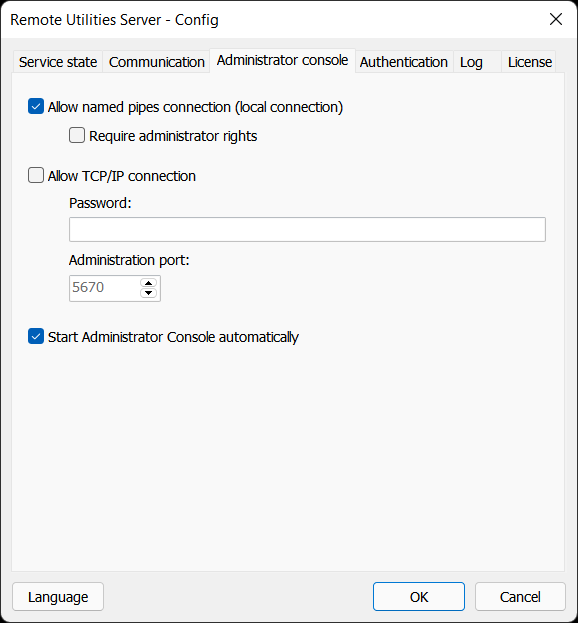
- Povolit připojení přes pojmenované kanály—Konzola správce se připojuje k službě běžící na stejném počítači. Toto je výchozí nastavení RU Server.
- Vyžadovat práva správce—Konzola správce musí být spuštěna s právy správce, aby mohla připojit k službě.
- Povolit TCP/IP připojení—umožňuje vzdálené připojení k službě z Konzoly správce nainstalované na jiném PC.
- Heslo—také nastavte přístupové heslo.
- Port pro správu—TCP port používaný službou pro připojení Konzoly správce.
- Spustit konzolu správce automaticky—automaticky spustit Konzolu správce s Windows.
Důležité!
Komunikační porty nelze zaměňovat s portem pro správu:
- Port pro správu—používá se při přístupu na server z Konzoly správce nainstalované na jiném PC. Tento port se používá pouze pro správu RU Server.
- Komunikační porty—používají se k faktickému připojení přes RU Server, synchronizaci adresáře atd. Tyto porty jsou přímo spojeny s hlavními funkcemi RU Server.
Záložka autentizace
Tato záložka zobrazuje certifikát serveru TLS používaný k ověření identity serveru. Záložka Deprecated je ponechána pro kompatibilitu se staršími verzemi Remote Utilities.
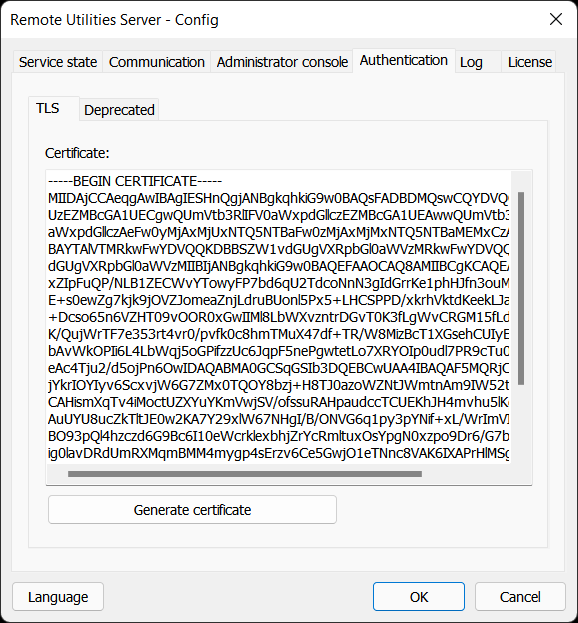
Důležité!
Certifikát TLS zajišťuje ochranu identity RU Server. Pokud byl certifikát změněn, Viewer upozorní uživatele, když se přihlašuje na server:
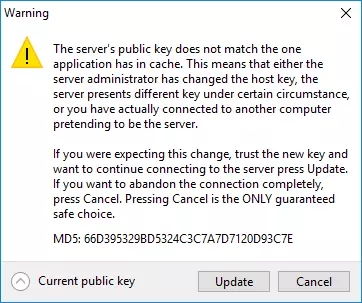
Na uživateli pak záleží, zda na straně Viewer aktualizuje certifikát a pokračuje, nebo zruší a prozkoumá situaci.
Záložka protokolu
Povolení možností v této záložce, pokud chcete, aby server uchovával protokoly.
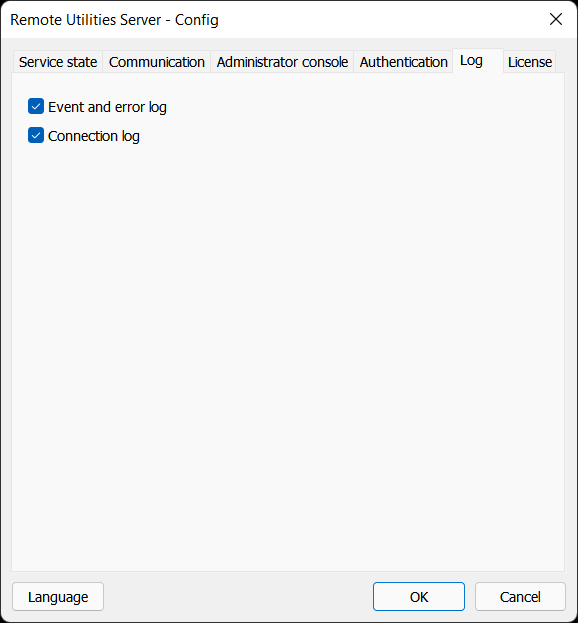
- Protokol událostí a chyb— tento protokol uchovává chyby a události programu a nachází se v
C:\Program Files (x86)\Remote Utilities - Server\Logs. - Protokol připojení— tento protokol uchovává přehled připojení a nachází se v
C:\Program Files (x86)\Remote Utilities - Server\stat
Záložka licence
Použijte tuto záložku k zaregistrování vaší kopie RU Server.